AI形状生成工具怎么用?如何对称复制图形?
来源:网络收集 点击: 时间:2024-06-22【导读】:
AI形状生成工具怎么用?如何对称复制图形?小编今天就给大家简单的介绍一下,希望可以帮助到大家。工具/原料moreAdobe Illustrator CC 2018AI形状生成工具怎么用?如何对称复制图形?1/9分步阅读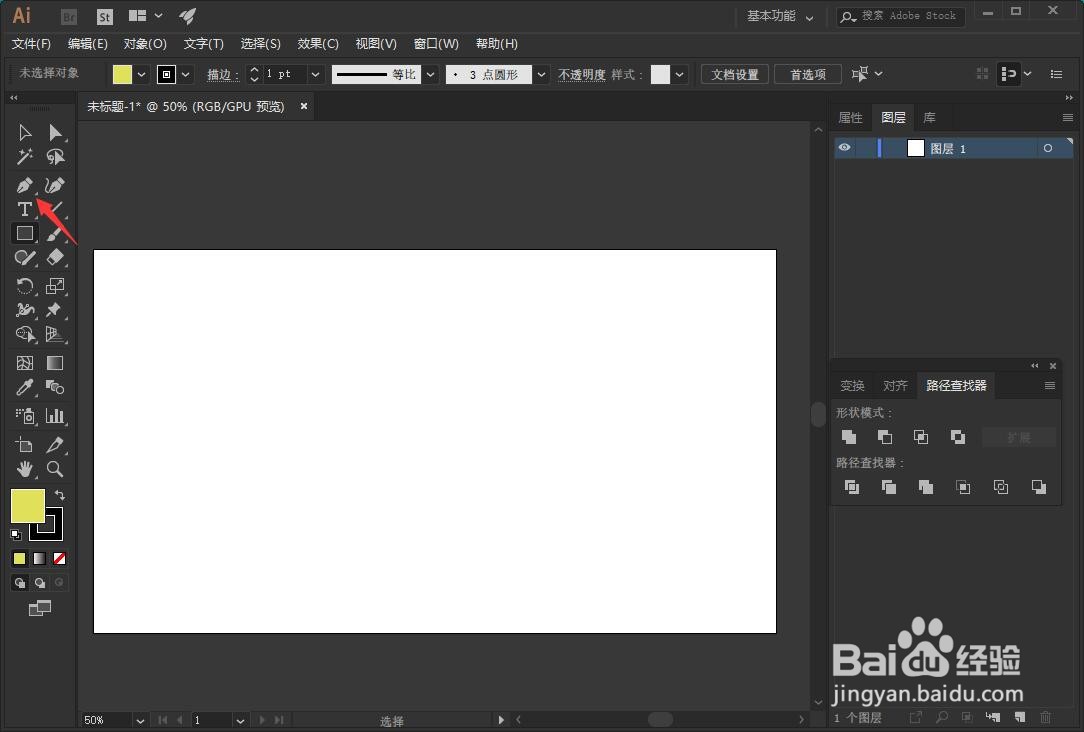 2/9
2/9 3/9
3/9 4/9
4/9 5/9
5/9 6/9
6/9 7/9
7/9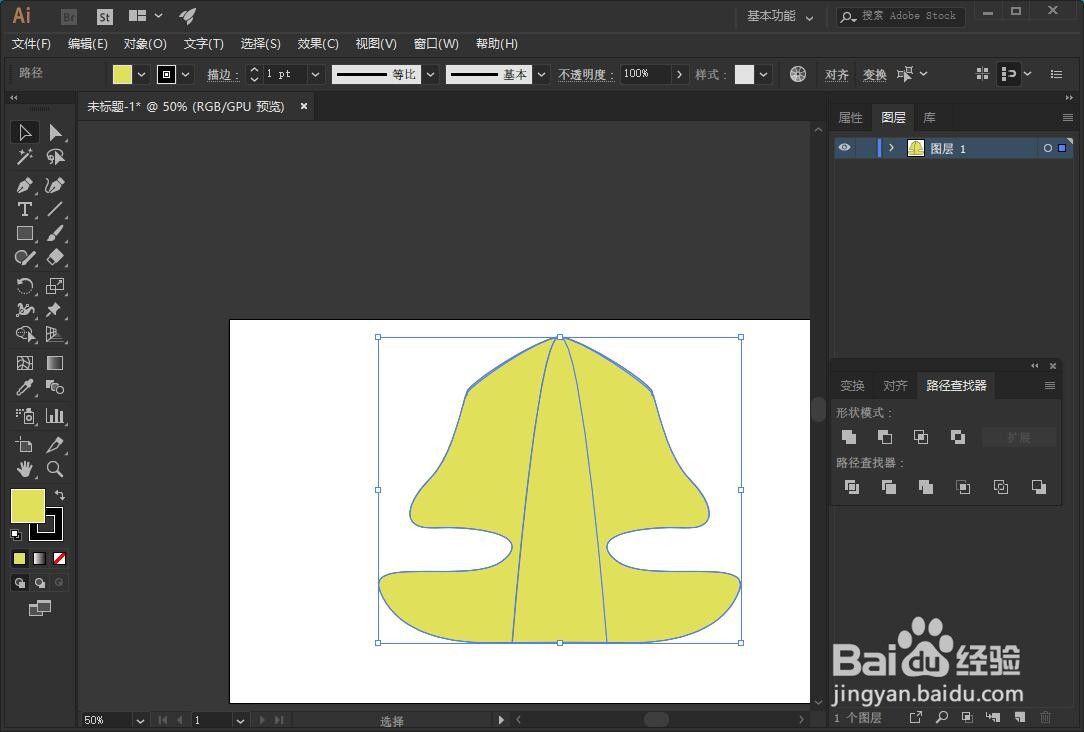 8/9
8/9 9/9
9/9 总结1/1
总结1/1
点击箭头所指的钢笔工具。
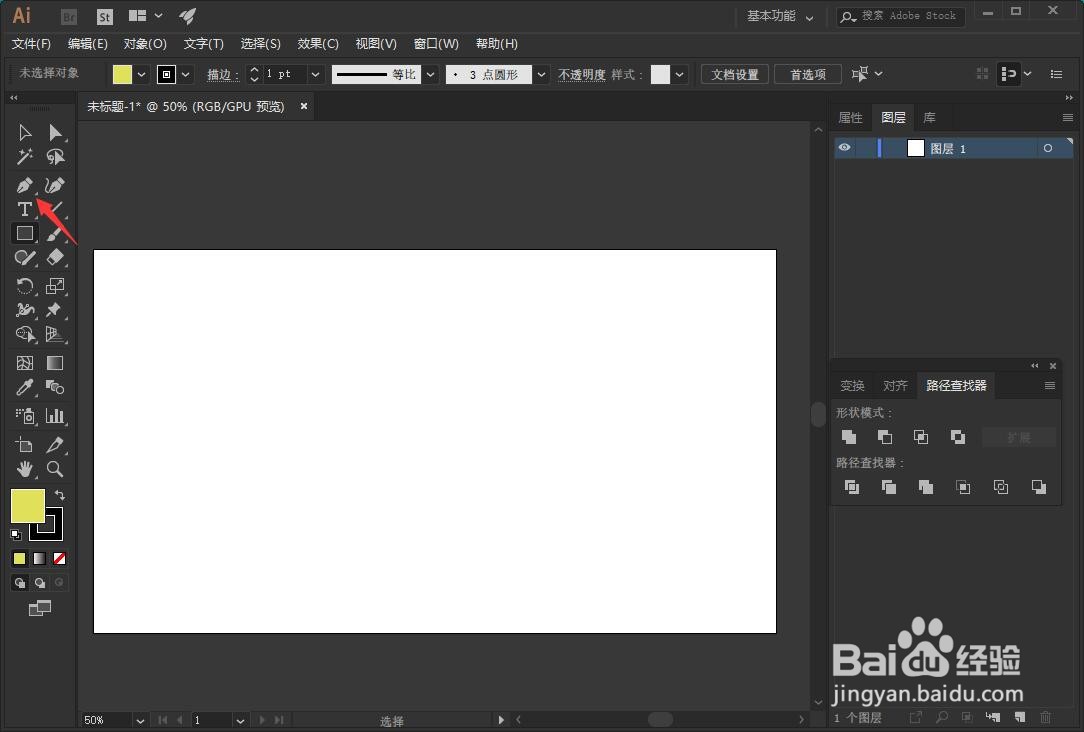 2/9
2/9鼠标左键在画板中绘制出想要的图形。
 3/9
3/9使用选择工具,点击选中刚刚所绘制的图形,单击鼠标右键。
 4/9
4/9依次打开变换、对称。
 5/9
5/9选择垂直对称,点击复制。
 6/9
6/9按住键盘的shift,鼠标左键按住左侧的图形往右拖动,也可以使用键盘的向右方向键→,进行移动。
 7/9
7/9将图形放置到想要的位置,按下形状生成工具快捷键shift+M。
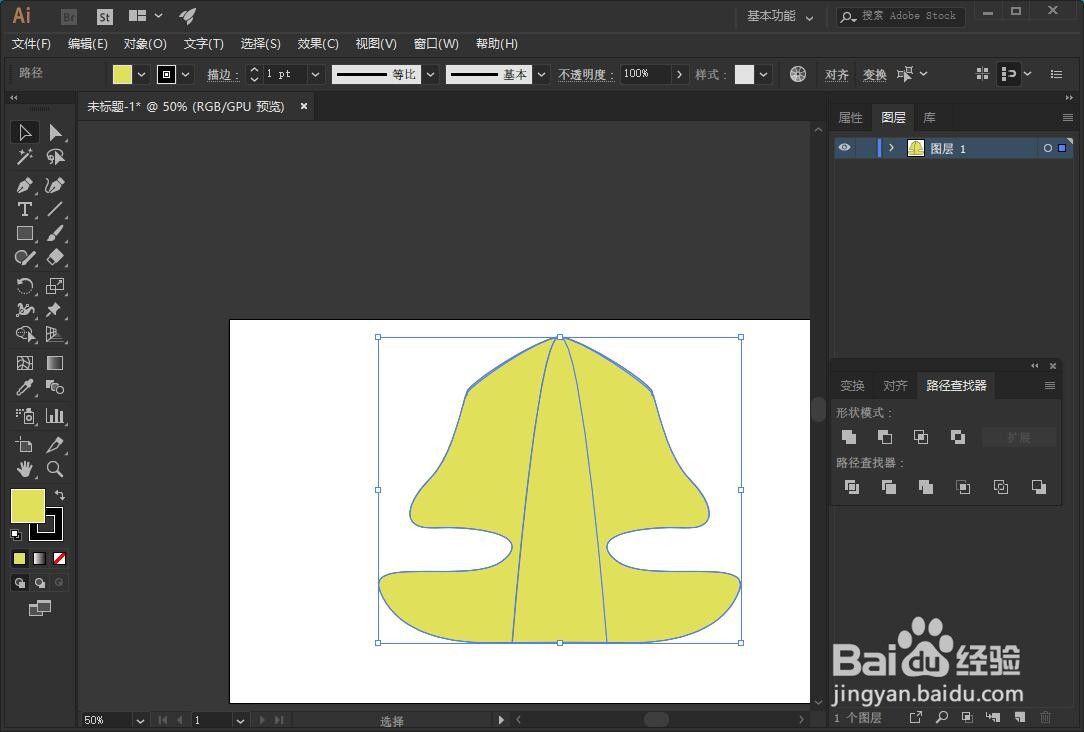 8/9
8/9按住鼠标左键依次选中想要合并的图形。
 9/9
9/9这样两个对称的图形就被进行了合并。
 总结1/1
总结1/11、点击箭头所指的钢笔工具。
2、鼠标左键在画板中绘制出想要的图形。
3、使用选择工具,点击选中刚刚所绘制的图形,单击鼠标右键。
4、依次打开变换、对称。
5、选择垂直对称,点击复制。
6、按住键盘的shift,鼠标左键按住左侧的图形往右拖动,也可以使用键盘的向右方向键→,进行移动。
7、将图形放置到想要的位置,按下形状生成工具快捷键shift+M。
8、按住鼠标左键依次选中想要合并的图形。
9、这样两个对称的图形就被进行了合并。
版权声明:
1、本文系转载,版权归原作者所有,旨在传递信息,不代表看本站的观点和立场。
2、本站仅提供信息发布平台,不承担相关法律责任。
3、若侵犯您的版权或隐私,请联系本站管理员删除。
4、文章链接:http://www.1haoku.cn/art_914012.html
上一篇:苹果手机拍照一打开就黑屏怎么回事
下一篇:怎么把多张照片合成一个视频
 订阅
订阅